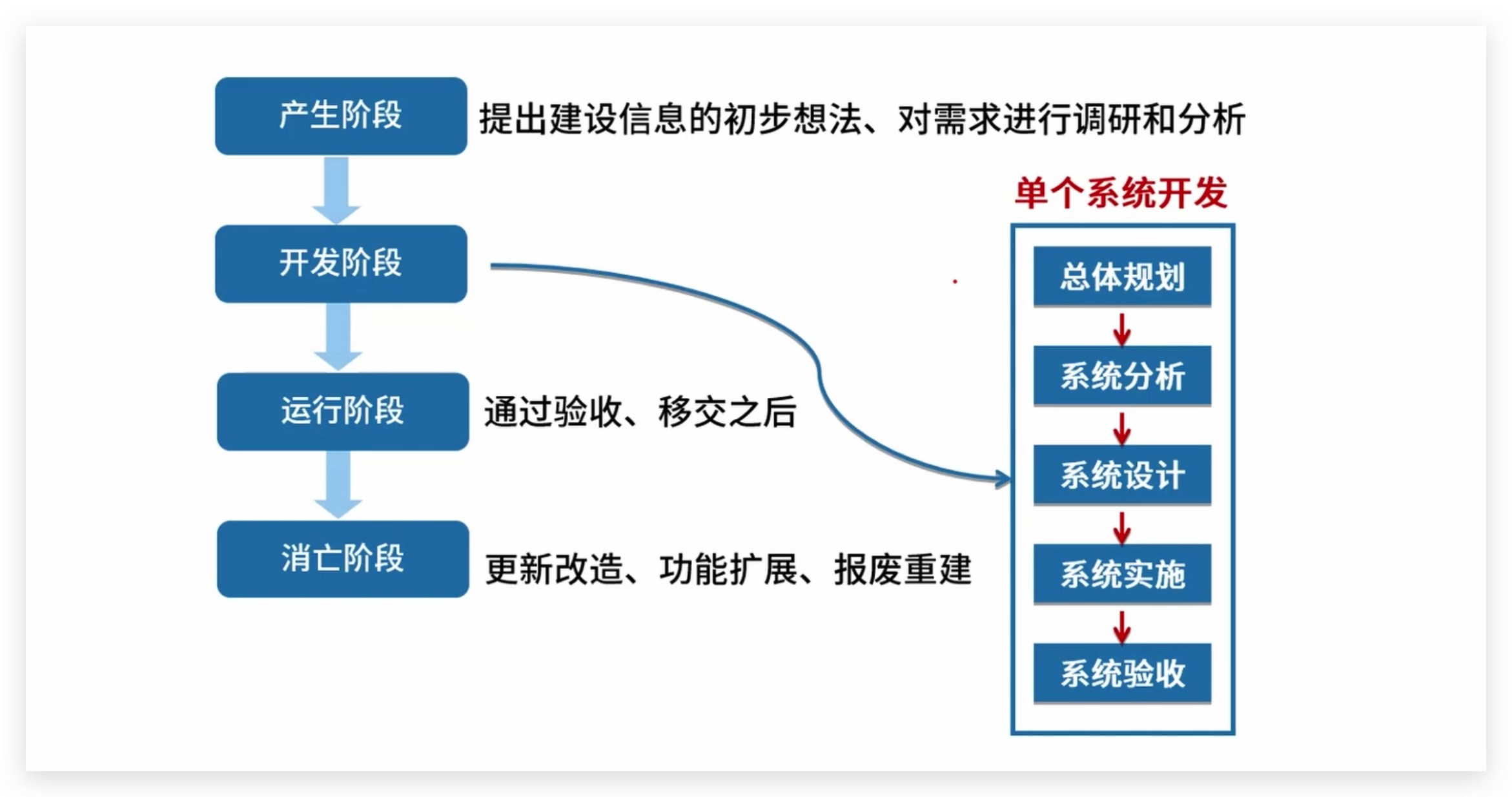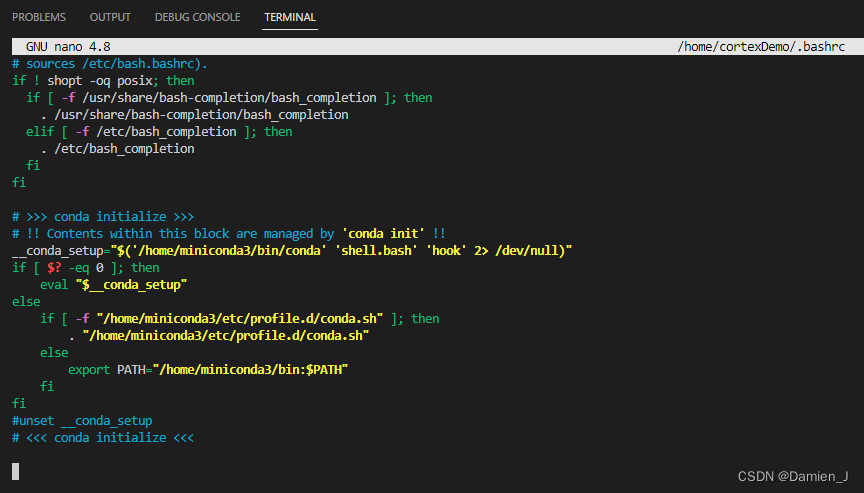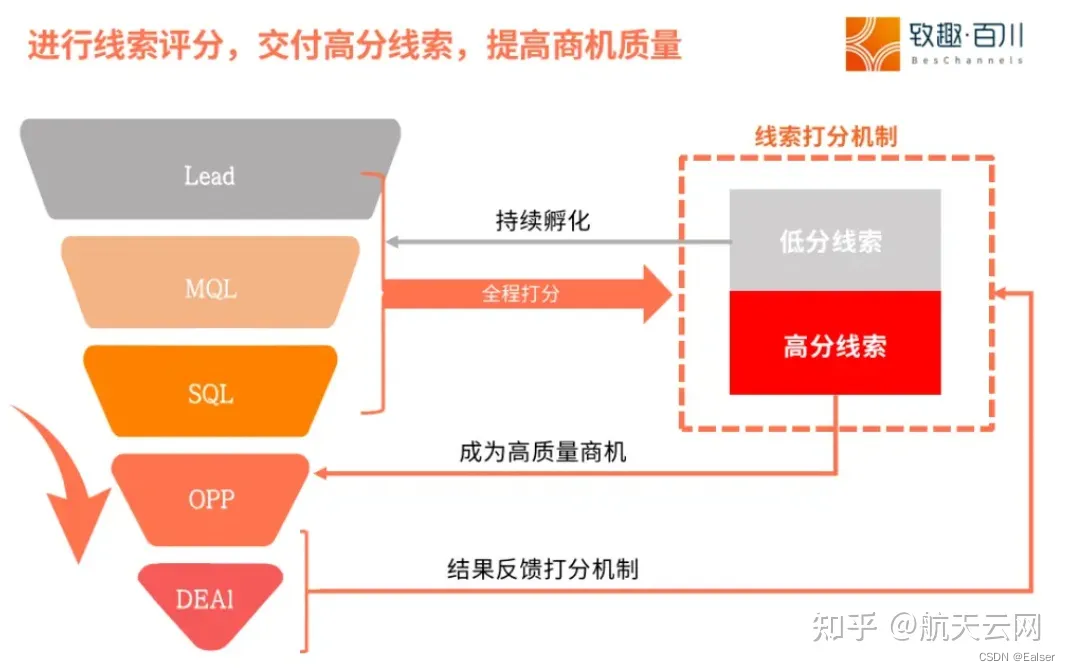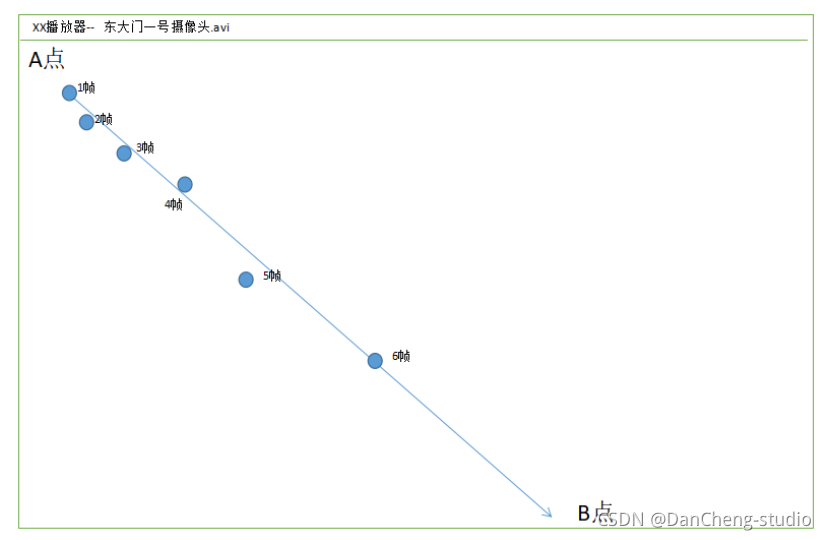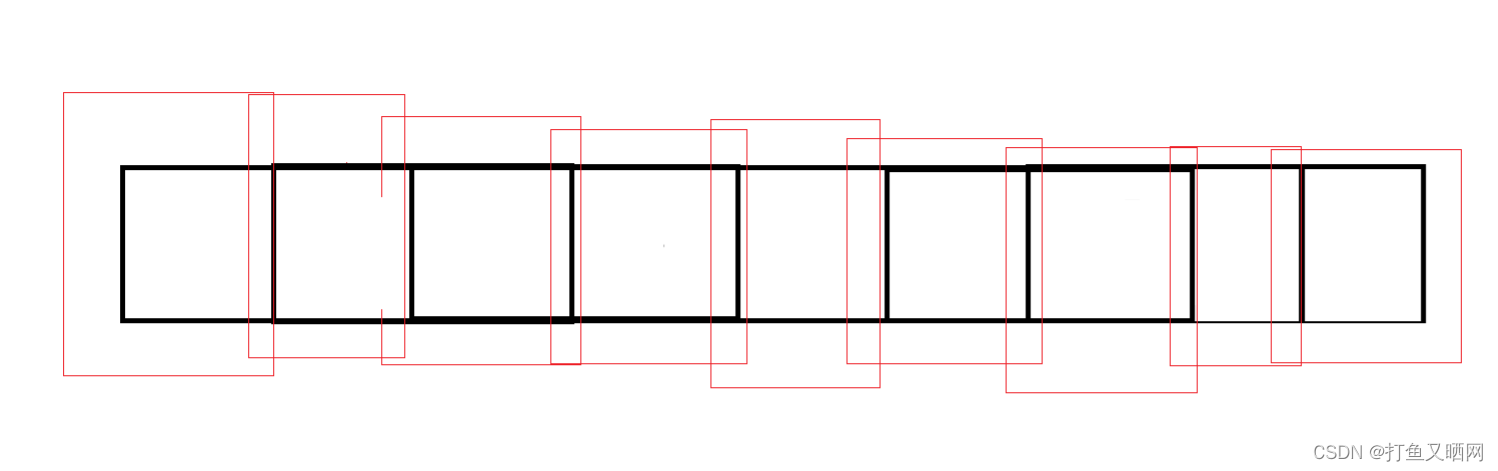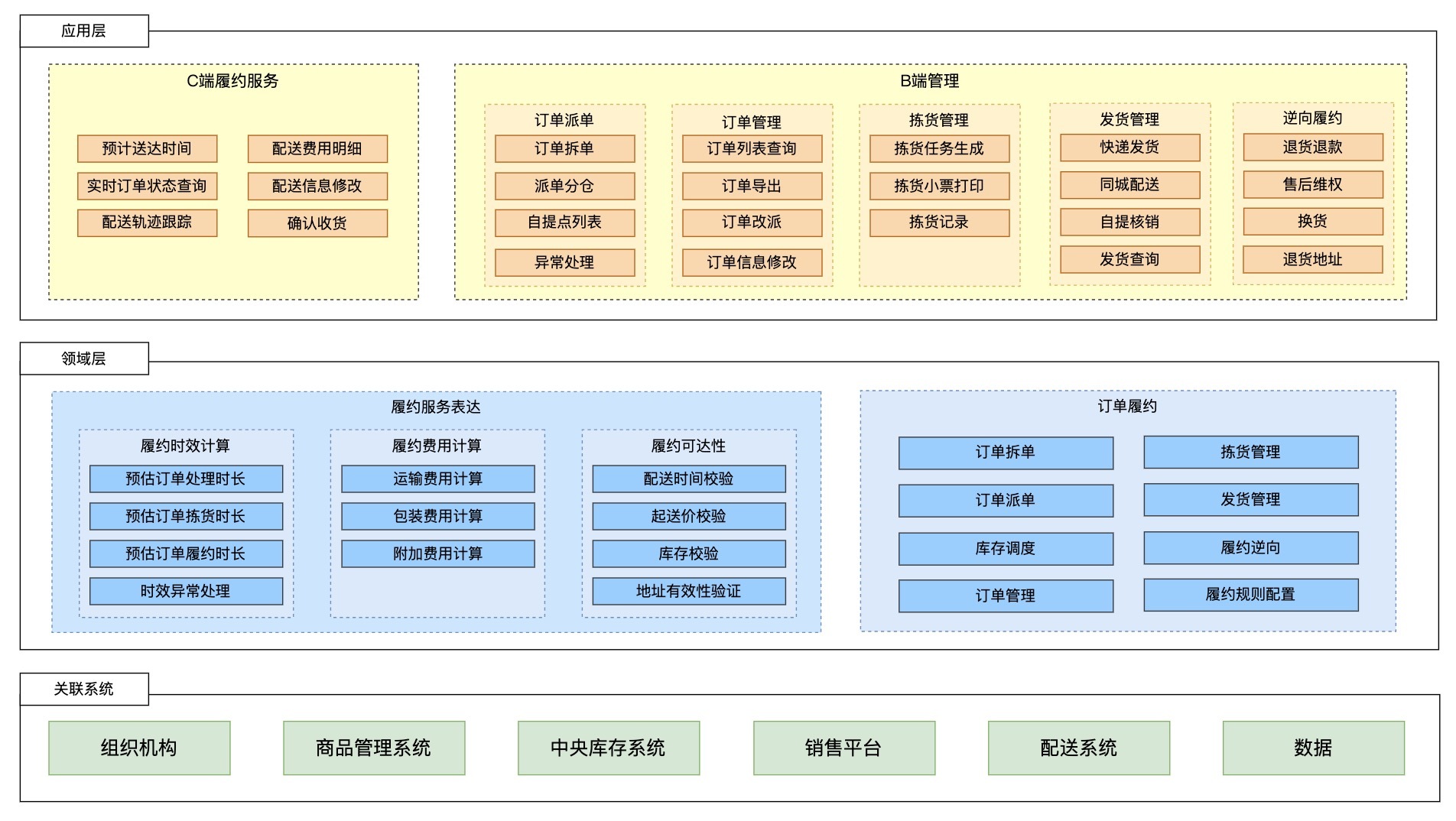数据分析-Pandas数据画箱线图
数据分析和处理中,难免会遇到各种数据,那么数据呈现怎样的规律呢?不管金融数据,风控数据,营销数据等等,莫不如此。如何通过图示展示数据的规律?
数据表,时间序列数据在数据分析建模中很常见,例如天气预报,空气状态监测,股票交易等金融场景。数据分析过程中重新调整,重塑数据表是很重要的技巧,此处选择Titanic数据,以及巴黎、伦敦欧洲城市空气质量监测NO_2数据作为样例。
数据分析
数据分析-Pandas如何转换产生新列
数据分析-Pandas如何统计数据概况
数据分析-Pandas如何轻松处理时间序列数据
数据分析-Pandas如何选择数据子集
数据分析-Pandas如何重塑数据表-CSDN博客
本文用到的样例数据:
Titanic数据
空气质量监测NO_2数据
样例代码:
源代码参考 Pandas如何重塑数据表
源代码参考 python数据分析-数据表读写到pandas
导入关键模块
import pandas as pd
import numpy as np
import matplotlib.pyplot as plt
plt.close("all")画箱线图
有时候为了在一幅画表达出最大值,最小值,中位数等信息,箱线图最适合不过了。其实很简单,以下是调用的样例:
df = pd.DataFrame(np.random.rand(10, 5), columns=["A", "B", "C", "D", "E"])
df.plot.box();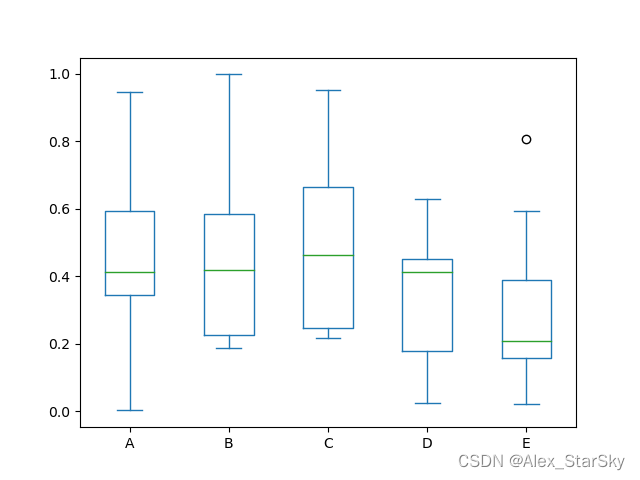
设置箱线图的样式
如果还想设置各个线段的颜色,可以一组数据设置,例如:
color = {
"boxes": "DarkGreen",
"whiskers": "DarkOrange",
"medians": "DarkBlue",
"caps": "Gray",
}
df.plot.box(color=color, sym="r+");
此外,还可以指定站着,还是躺着,还有位置。如下:
df.plot.box(vert=False, positions=[1, 4, 5, 6, 8]);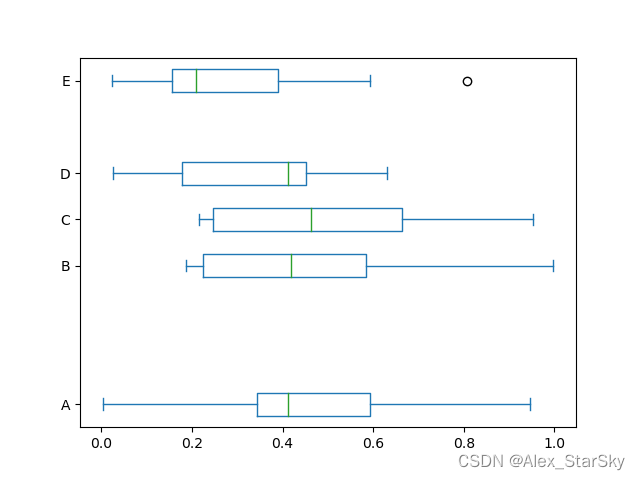
以上代码只是一个简单示例,示例代码中的表达式可以根据实际问题进行修改。
后面介绍下其他的展示形式。
觉得有用 收藏 收藏 收藏
点个赞 点个赞 点个赞
End
GPT专栏文章:
GPT实战系列-ChatGLM3本地部署CUDA11+1080Ti+显卡24G实战方案
GPT实战系列-LangChain + ChatGLM3构建天气查询助手
大模型查询工具助手之股票免费查询接口
GPT实战系列-简单聊聊LangChain
GPT实战系列-大模型为我所用之借用ChatGLM3构建查询助手
GPT实战系列-P-Tuning本地化训练ChatGLM2等LLM模型,到底做了什么?(二)
GPT实战系列-P-Tuning本地化训练ChatGLM2等LLM模型,到底做了什么?(一)
GPT实战系列-ChatGLM2模型的微调训练参数解读
GPT实战系列-如何用自己数据微调ChatGLM2模型训练
GPT实战系列-ChatGLM2部署Ubuntu+Cuda11+显存24G实战方案
GPT实战系列-Baichuan2本地化部署实战方案
GPT实战系列-Baichuan2等大模型的计算精度与量化
GPT实战系列-GPT训练的Pretraining,SFT,Reward Modeling,RLHF
GPT实战系列-探究GPT等大模型的文本生成-CSDN博客


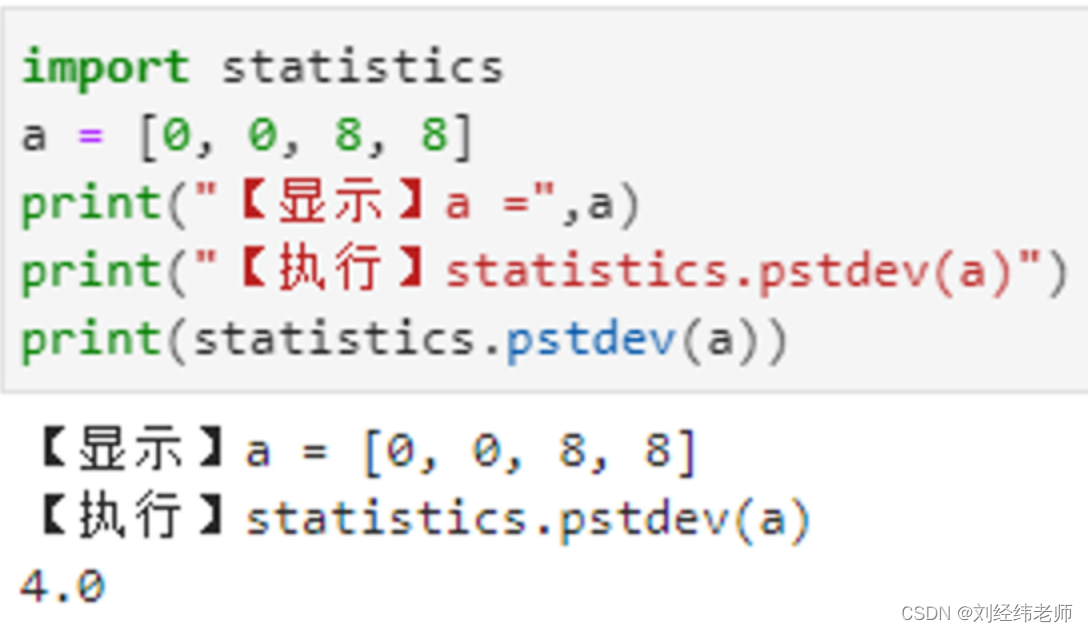
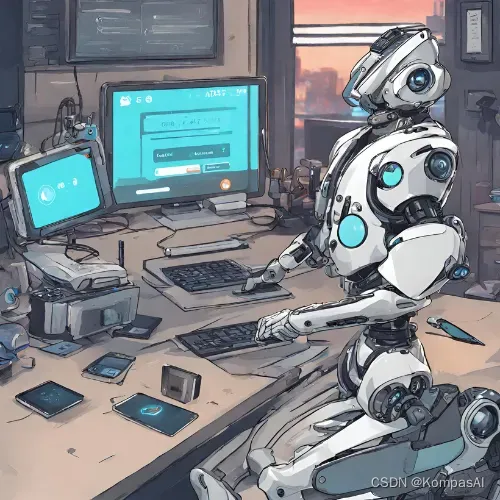
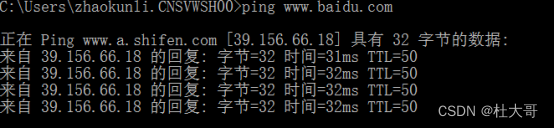
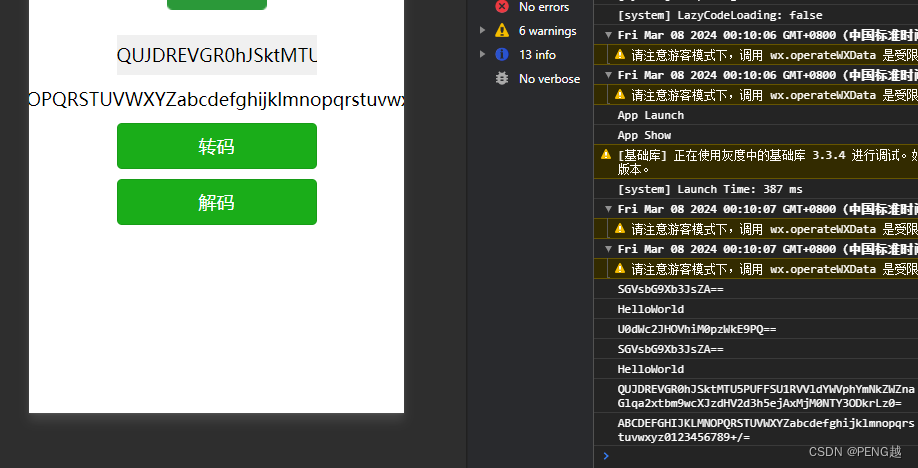

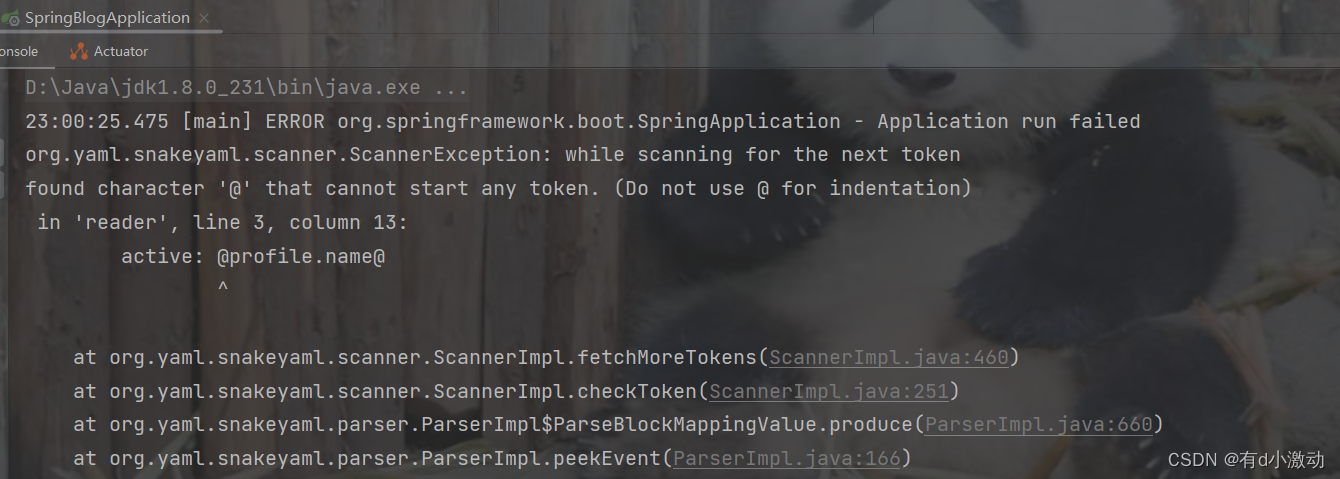
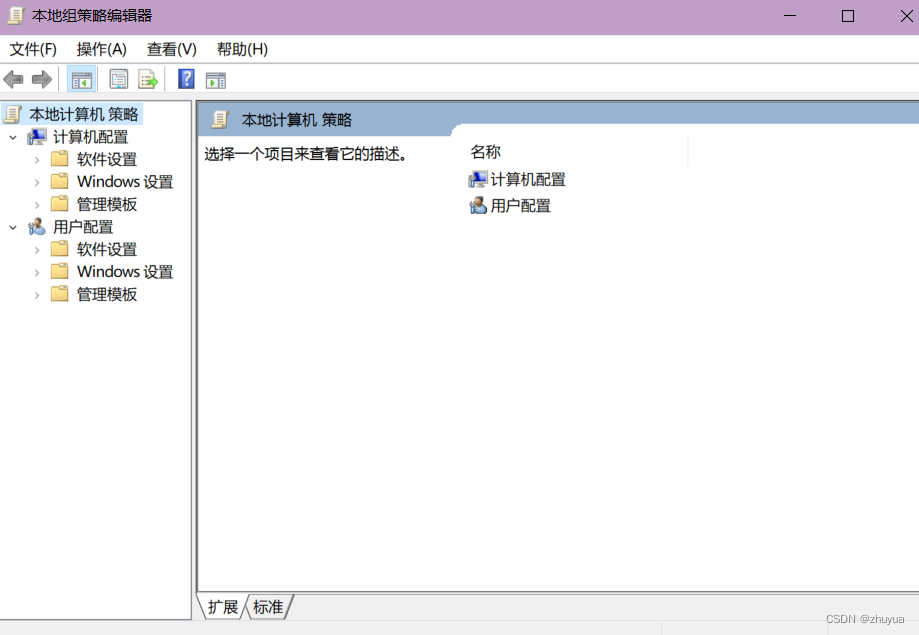
![[java基础揉碎]方法的重写/覆盖](https://img-blog.csdnimg.cn/direct/2c03375de8624b24972c1315123d2077.png)